win10电脑玩吃鸡黑屏有声音怎么回事 win10玩吃鸡游戏黑屏有声音如何处理
时间:2021-06-14作者:huige
很多玩家都非常喜欢在电脑中玩绝地求生吃鸡游戏,而玩的人越多,碰到的问题也就多,例如有不少win10专业版iso原版镜像系统用户在玩吃鸡游戏的时候,发现出现了黑屏情况,但是有声音,不知道怎么回事,通常是显卡冲突引起,一起看看win10玩吃鸡游戏黑屏有声音的解决方法。
具体步骤如下:
1、首先桌面右键单击此电脑--属性。
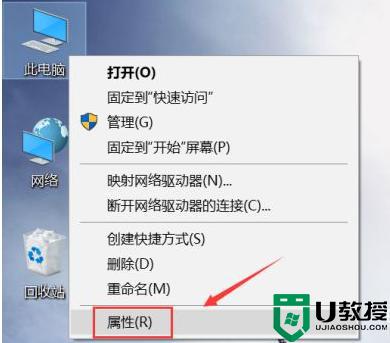
2、进入属性界面,点击左侧的设备管理器。
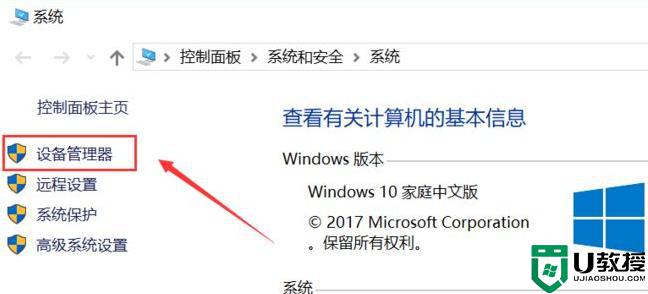
3、设备管理器找到设备显示适配器选项。
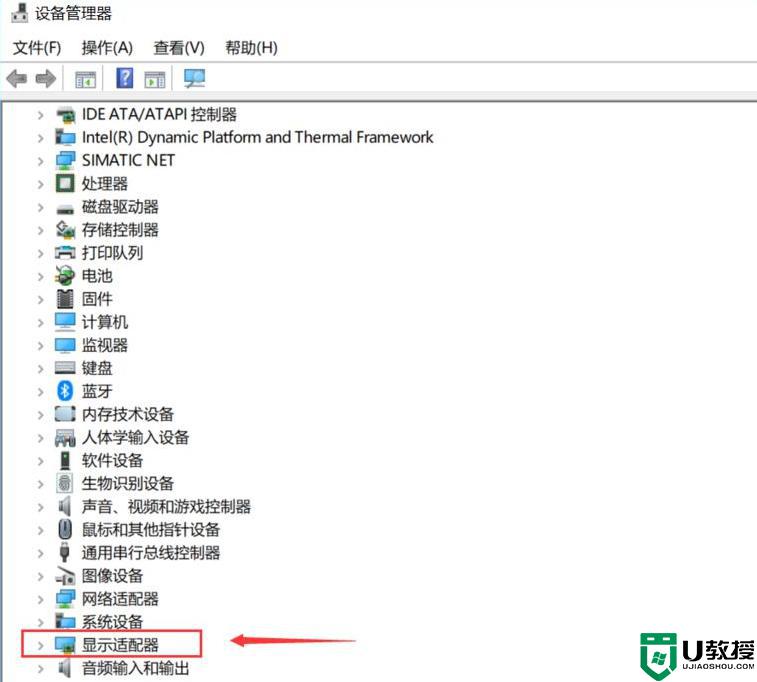
4、展开显示适配器,右键单击独立显卡,选择卸载设备。
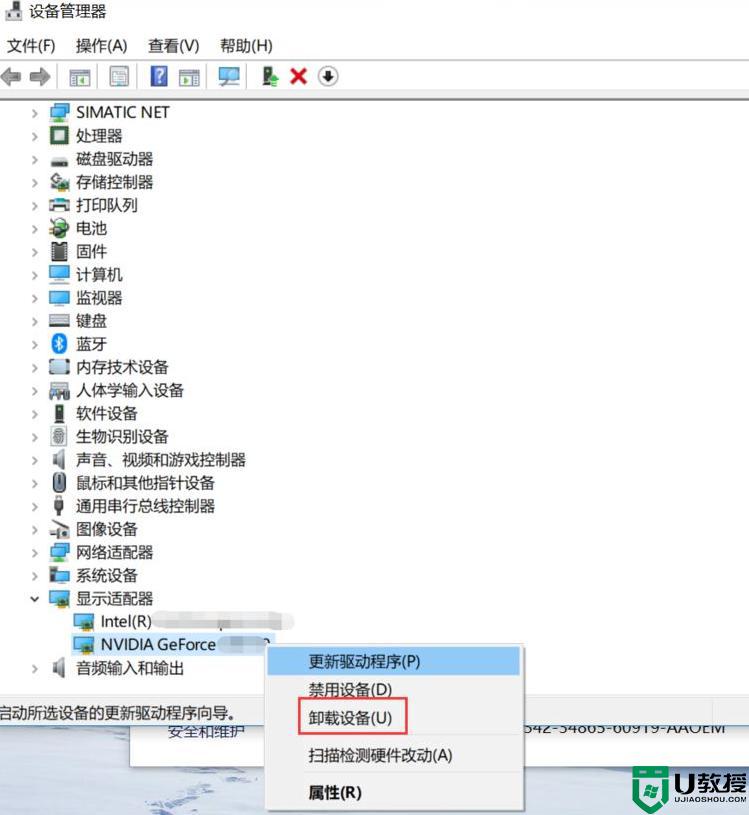
5、进入卸载界面,勾选删除显卡驱动程序,点击卸载按钮。
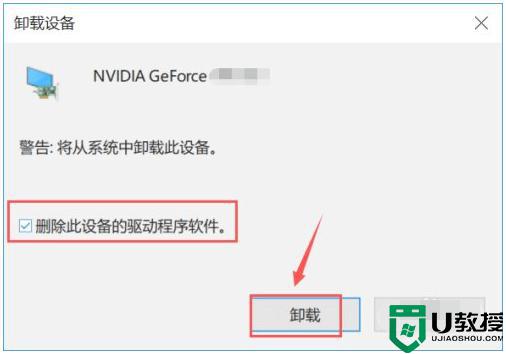
6、然后单击设备管理器上方的操作--扫描改动过的设备,独立显卡会重新出现。
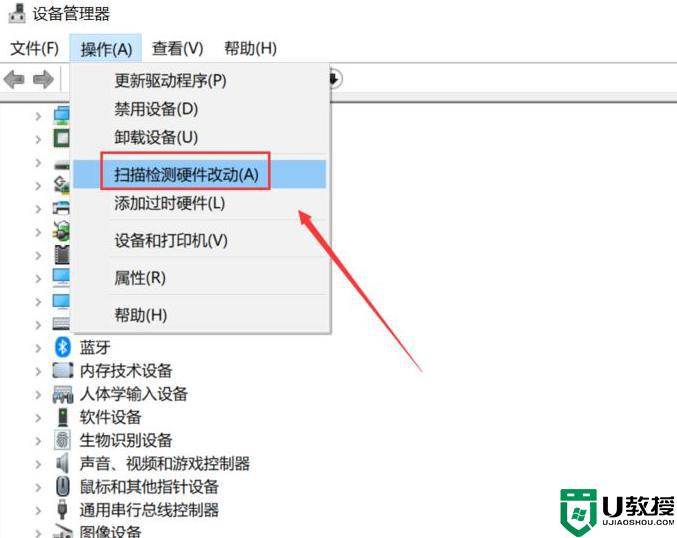
7、继续右键单击独立显卡,选择更新驱动程序。
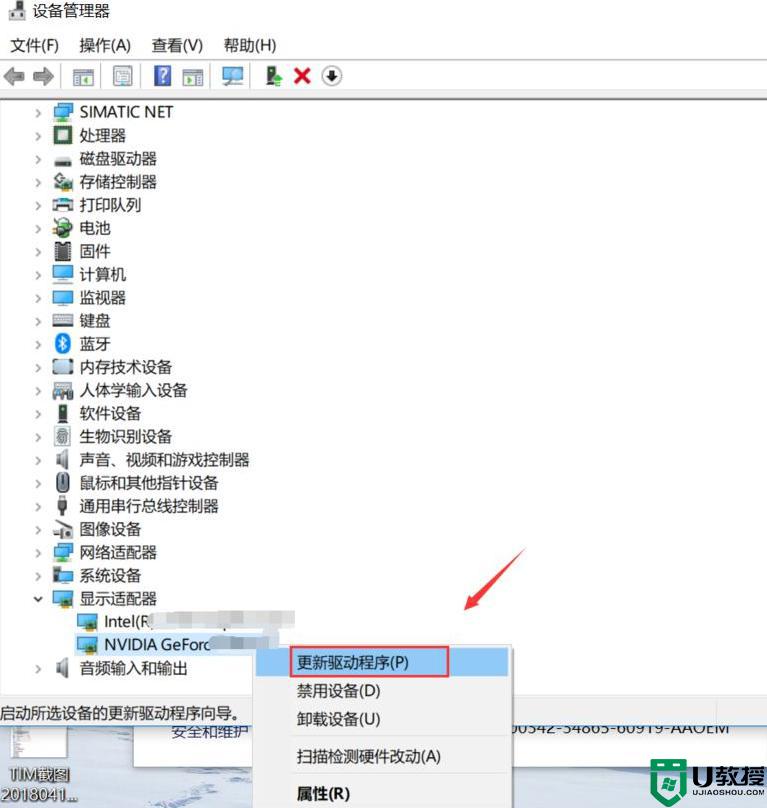
8、我们选择自动搜索,找到最新程序后会自动安装。
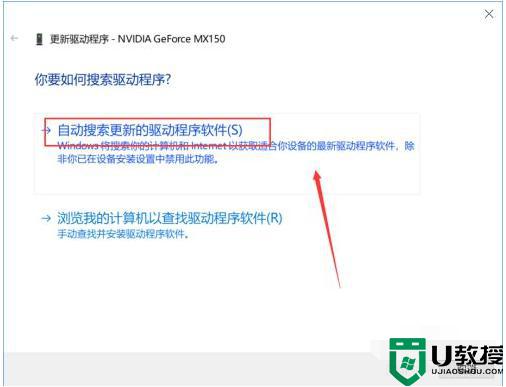
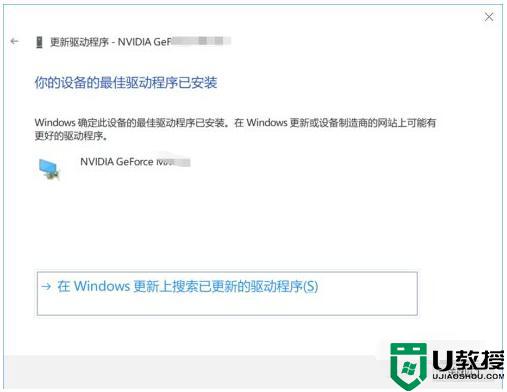
9、重新启动电脑进入绝地求生就不会黑屏了。
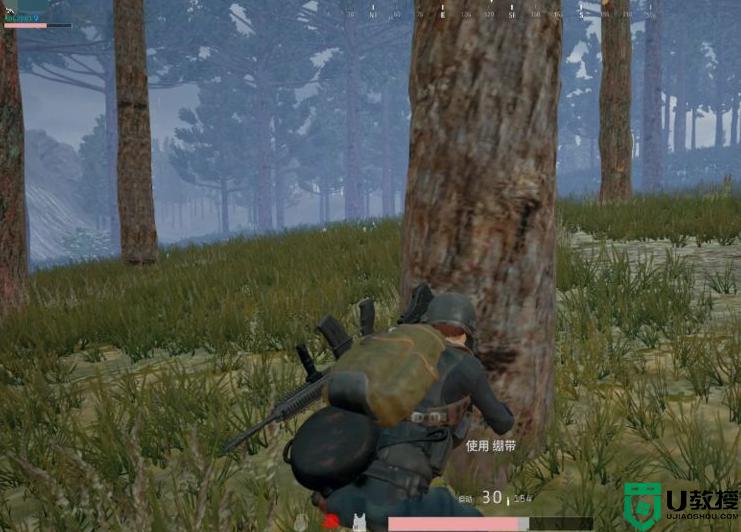
上述给大家讲述的便是win10电脑玩吃鸡黑屏有声音的详细解决方法,遇到相同情况的小伙伴们可以学习以上方法来进行解决吧。

